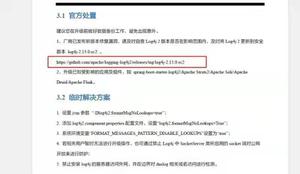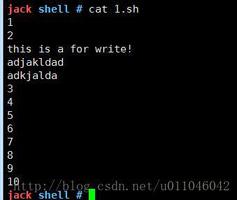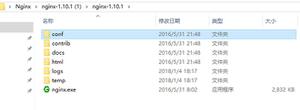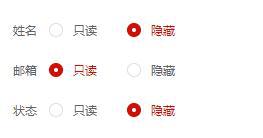如何在Mac和Windows上重置iTunes资料库
如果您的iTunes音乐库变得一团糟且无法管理,您只需重置iTunes库并重新开始。

清除或重置iTunes资料库
根据大小,您可以从 iTunes 资料库中手动清除不需要的项目,或者完全重置 iTunes 资料库并从头开始。
手动从 iTunes 音乐库中删除项目不会从 iTunes 中删除实际歌曲,它只会从您的音乐库中删除不需要的项目。
当您进行重置时,您的 iTunes 音乐库将重置为出厂默认状态,您最终也会丢失所有播放列表、评级和列表。
1. 手动清除 iTunes 资料库
如果您的音乐库不大,您可能会喜欢从 iTunes 库中手动清除不需要的项目的想法。
1.在您的 Mac 或 Windows 计算机上打开iTunes 。
2.选择您要编辑的媒体类型(音乐、电影、播客等)
3.选择要删除的项目,然后按Delete键。
4.对其他音乐列表重复上述步骤(如果需要)。
在 Mac 上:按住Command 键并按A可选择文件夹中的所有项目。
在 Windows 计算机上:按住CTRL 键并按A 选择列表中的所有歌曲。
如上所述,此方法仅从列表中删除项目,并不会删除实际的音乐文件。
2. 在 Mac 上重置 iTunes 资料库
在 MacBook 上,确保关闭 iTunes 并打开 Finder Windows,然后再按照以下步骤重置 iTunes 音乐库。
1.点按Finder图标以调出顶部菜单栏中的 Go 选项。

2.选择顶部菜单栏中的“前往”选项卡,然后在下拉菜单中单击“主页”。

3.从主目录导航到音乐> iTunes > 右键单击 iTunes Library.itl文件并将文件重命名为iTunes Library.old。

4.同样,将iTunes Music Library.xml文件重命名为iTunes Music Library.old。
现在,当您打开 iTunes 时,将创建新的 iTunes Music Library.itl 和 iTunes Music Library.xml 文件。
您会发现您的 iTunes 音乐库是空白的,这使您可以从头开始构建您的音乐库。
3. 在 Windows 计算机上重置 iTunes 资料库
在 Windows 计算机上,您可以按照以下步骤重置 iTunes 音乐库。
1.在您的计算机上打开文件资源管理器。

2.在文件资源管理器屏幕上,导航到C:UsersMusiciTunes文件夹并将iTunes Library.itl文件重命名为iTunes Library.old。

3.同样,将iTunes Music Library.xml文件重命名为iTunes Music Library.old。
4.在您的计算机上 重新启动iTunes。
当 iTunes 重新打开时,它将清除所有播放列表并创建新的 iTunes Library.itl 和 iTunes Music Library.xml 文件。
以上是 如何在Mac和Windows上重置iTunes资料库 的全部内容, 来源链接: utcz.com/dzbk/921816.html